Cum să convertiți formatul fișierului video - dedesubturile
Publicat: 2021-02-18Dacă nu ești un editor video profesionist sau cineva care jonglează cu fișierele video în mod regulat, mergând după titlu, s-ar putea să te întrebi, de ce trebuie să știu cum să convertesc formatul video? Lăsând deoparte esențialul conversiei formatului video, simpla nevoie de a converti fișiere video s-ar putea să nu vi se pară atât de importantă. Dar, adevărul este că știind cum să convertești fișiere video, știind cum să conversii video dintr-un format în altul te va avantaja. Deci, mai întâi, să aruncăm o privire la unele cazuri în care conversia video într-un format adecvat devine o necesitate.
Motive pentru care ar trebui să știți un lucru sau două despre conversia fișierelor video -
- Nu puteți reda un videoclip cu un anumit codec sau format pe computer sau smartphone
- Ați experimentat vreodată distorsiuni iritante în videoclipul descărcat sau primit. Acesta este probabil un codec incorect. Soluția – schimbarea formatului
- Vi se cere să trimiteți un videoclip prin e-mail, dar având un anumit format, pur și simplu nu puteți atașa videoclipul. Este posibil să trebuiască să schimbați formatul și chiar să comprimați dimensiunea videoclipului
- Dacă intenționați să faceți un videoclip WMV pe un dispozitiv Apple, va trebui să îl schimbați
- În cazul în care sunteți un editor video, ar putea fi necesar să convertiți un MP4 într-un format mai favorabil, astfel încât software-ul dvs. video să nu se blocheze
- Filmul pe care doriți să-l redați este prea mare pentru smartphone-ul dvs
Citește și: Cel mai bun convertor online de YouTube în WAV 2021
Unele dintre formatele de fișiere video populare, avantajele și dezavantajele lor -
În cazul în care vă întrebați de ce nu există un singur format de fișier video standard? Cu tehnologia care evoluează cu fiecare zi care trece, mai multe dispozitive, platforme de social media , aplicații acceptă unul sau altul tip de format de fișier video. Aici am enumerat câteva dintre formatele de fișiere video populare, avantajele și dezavantajele lor, astfel încât să puteți obține o imagine mai bună -
| SL.NR. | Numele formatului de fișier video | Avantaj | Dezavantaj |
|---|---|---|---|
| 1 | MP4 | Sprijinit de majoritatea dispozitivelor și platformelor digitale, are calitate înaltă și dimensiune mică a fișierului | Poate face ca un program de editare video să se blocheze |
| 2 | MOV | Suportat atât de Mac, cât și de Windows, format de fișier video de înaltă calitate | Ocupă mult spațiu |
| 3 | WMV | Ocupă spațiu mic de stocare, proiectat special pentru dispozitivele Windows utilizate pe scară largă | Nu este compatibil cu dispozitivele Apple |
| 4 | FLV | Excelent pentru platformele de streaming online precum YouTube | Nu este foarte compatibil cu smartphone-urile |
| 5 | AVI | Calitate extrem de înaltă, compatibilitate ridicată cu majoritatea codecurilor | Dacă este lăsat necomprimat, un fișier AVI poate fi foarte greu |
| 6 | WebM | Necesită mai puține resurse de computer pentru dezarhivarea și comprimarea fișierelor, excelent pentru redarea videoclipurilor pe web pe orice dispozitiv | Playerele media pot necesita un plugin suplimentar pentru a reda acest format |
Cum să convertiți videoclipuri dintr-un format de fișier video în altul?
Trăim într-un secol în care a fi inteligent este calea de urmat! Indiferent de dispozitivul pe care îl aveți – un smartphone sau un computer, cu software de conversie video , puteți converti videoclipuri în orice format dorit în câteva secunde. Și, de asemenea, fără a compromite calitatea video, cu condiția să aveți un utilitar bun de conversie a formatului video.
Unele dintre cele mai bune convertoare video includ Movavi Video Converter , Wondershare UniConverter și Xilisoft Video Converter . Și, acestea nu sunt doar singurele, mai sunt câteva, dar puteți începe cu acestea pentru ușurința lor de utilizare.
Doar pentru a exemplifica cât de ușor vă face viața un convertor de format, să vedem Movavi Video Converter în acțiune –
1. Descărcați și instalați Movavi Video Converter
Ferestre | Mac | Pe net

2. Faceți clic pe Adăugare conținut media și apoi pe Adăugare video . Acum vă puteți îndrepta către locația de pe computer de unde puteți selecta fișierele/fișierele pentru conversie. Odată ce ați selectat fișierul, faceți clic pe Deschidere . Sau puteți pur și simplu să glisați și să plasați fișierul în zona marcată cu +
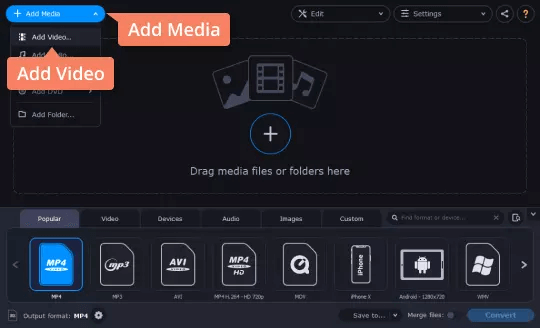
3. Alegeți formatul dorit din partea de jos a ecranului. Cea mai bună parte este că puteți vedea toate formatele de fișiere populare. În afară de formatul de ieșire, puteți chiar să alegeți o presetare dorită, cum ar fi Video, Audio sau Dispozitive.
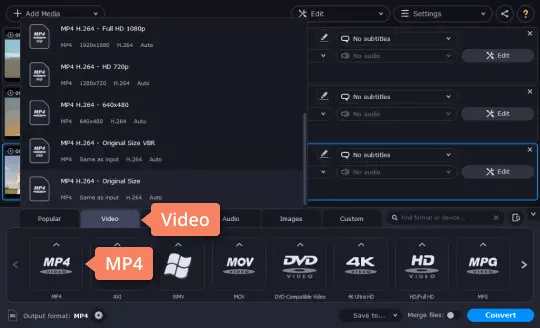
4. Acum, faceți clic pe butonul Convertiți din colțul din dreapta jos al ecranului și lăsați restul acestui software de conversie video.
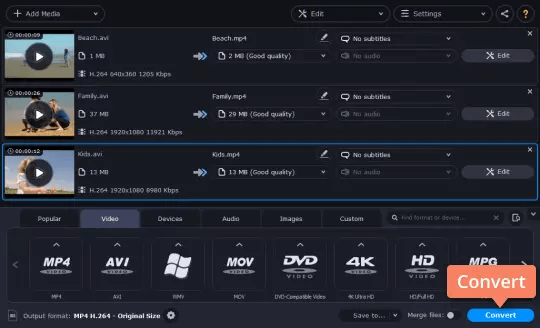
Odată convertit, folderul cu formatul video convertit va apărea automat.
Lucruri de care trebuie să ținem cont atunci când convertim videoclipuri
– Investește într-un software bun de conversie video
Am vorbit deja despre unele dintre cele mai bune software de conversie video și despre cum să le folosim. Pentru a rezuma, un convertor de format video bun acceptă o varietate de formate de fișiere de intrare și le convertește într-o varietate de formate de ieșire, este extrem de ușor de utilizat și are o mulțime de funcții - de exemplu, puteți alege dispozitivul, rata de cadre, rata de biți , dimensiunea videoclipului, calitate și multe altele.
– Cunoașteți-vă presetările
Cu o aplicație excelentă de conversie a formatelor video, puteți juca cu rata de biți, dimensiunea video, rata de cadre, raportul de aspect etc. Cu toate acestea, cele mai bune aplicații precum Xilisoft Video Converter și Movavi Video Converter au presetări predefinite care sunt adaptate pentru o gamă largă de dispozitive multimedia.
– Să ai niște cunoștințe de bază
Este imposibil să te adânci într-un ocean de formate de fișiere video, dar iată ceva care este relativ digerabil. Există două lucruri pe care un fișier video are un container și un codec. Care sunt acestea, hai să aflăm -
- Container : un container înglobează, în esență, diferitele elemente ale unui videoclip într-un singur fișier. descrie structura fișierului, adică modul în care diferitele piese sunt inserate, stocate și ce codecuri sunt folosite de acestea. Diferitele piese includ video, audio, subtitrări și alte metadate.
- Codec : este prescurtare de la coder/decoder. În termeni simpli, ajută la convertirea unui videoclip din starea sa brută în ceva mai acceptabil. Vă permite să stocați videoclipuri, fotografii și muzică sub formă de fișiere compacte și gestionabile pe care le puteți deschide sau decomprima cu ușurință. Exemplele comune includ – XviD, DivX, 3ivx, ReadVideo și MPEG -1,2,3,4
- Frame Rate și Bitrate: Frame Rate este numărul de imagini statice pe unitatea de timp (mai ales secunde), în timp ce bitrate definește câte secunde este nevoie pentru a stoca câteva mii de octeți.
– Practică, practică și practică
Majoritatea programelor de conversie video, cum ar fi cele menționate mai sus, au o interfață intuitivă și o mulțime de funcții care vă vor face să doriți să convertiți mai multe videoclipuri, iar unele chiar vă oferă să editați videoclipuri din mers. Lucrând frecvent cu software-ul, puteți stăpâni arta conversiei video și, în acest proces, economisiți tone de spațiu de stocare, schimbați un format video într-un dispozitiv compatibil și chiar partajați videoclipuri pe rețelele sociale ca un profesionist.
Încheierea
Acum că sunteți înarmat cu câteva informații esențiale despre cum să convertiți fișierele video în orice format video dorit, niciun videoclip sau formatul acestuia nu ar trebui să vă descurajeze sau chiar să vă bântuie. Dacă blogul a ajutat, dă like, distribuie și comentează. Și, pentru mai multe astfel de bloguri, continuă să citești Tweak Library.
Lecturi recomandate:
Cum să măresc VRAM sau memoria video dedicată?
Cele mai bune 6 programe de reparare video pentru Windows 10 pentru a repara videoclipurile corupte
Cel mai bun software de editare video pentru Mac 2021
